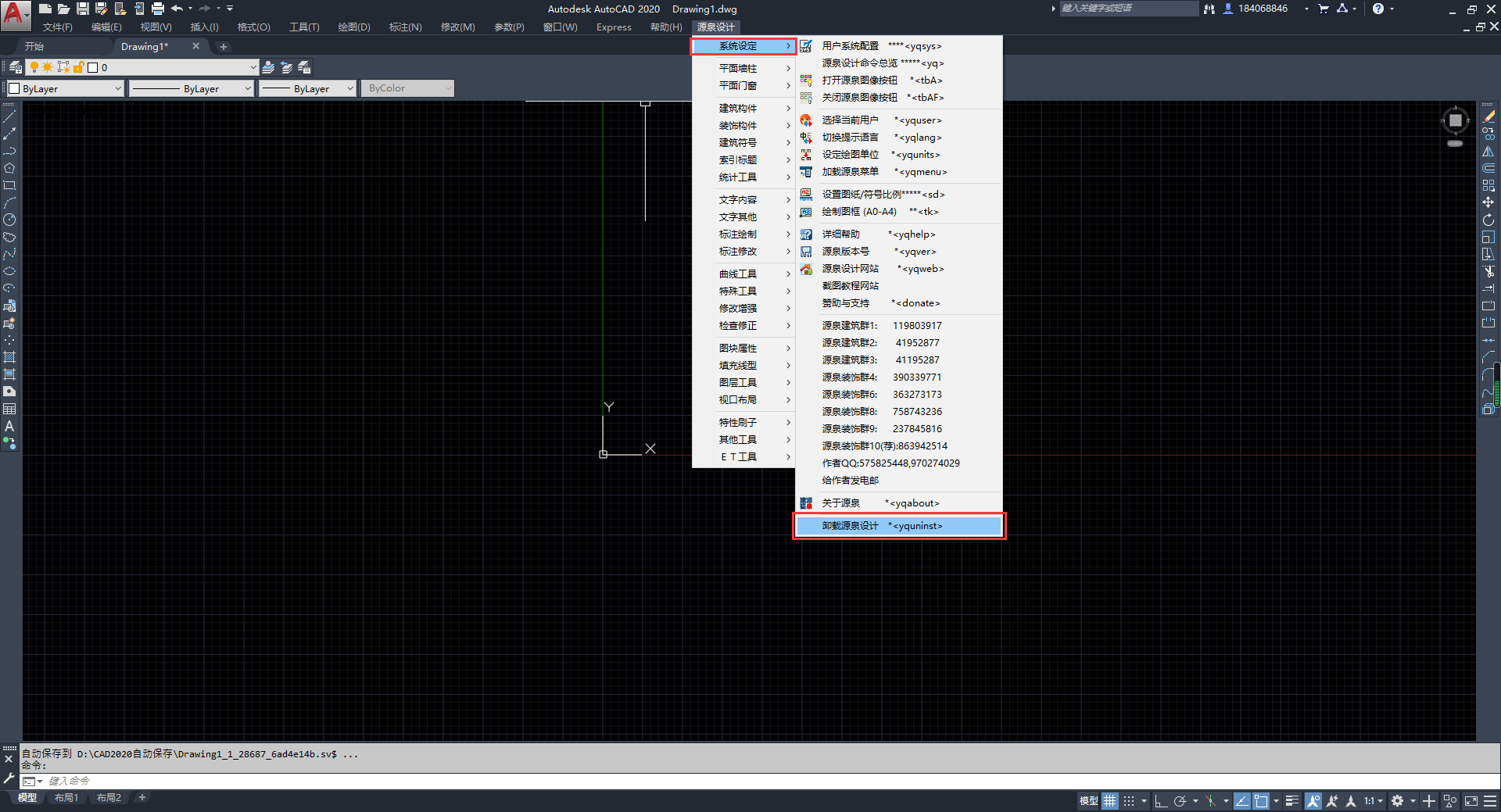来说一下现在很多人使用的源泉插件是怎么安装到CAD中的以及该如何卸载。
操作工具
操作系统:Windows10
CAD软件:AutoCAD2020
插件:源泉插件
安装方式
步骤
1.首先我们将下载好的源泉插件压缩包进行解压,如下图所示:
解压文件
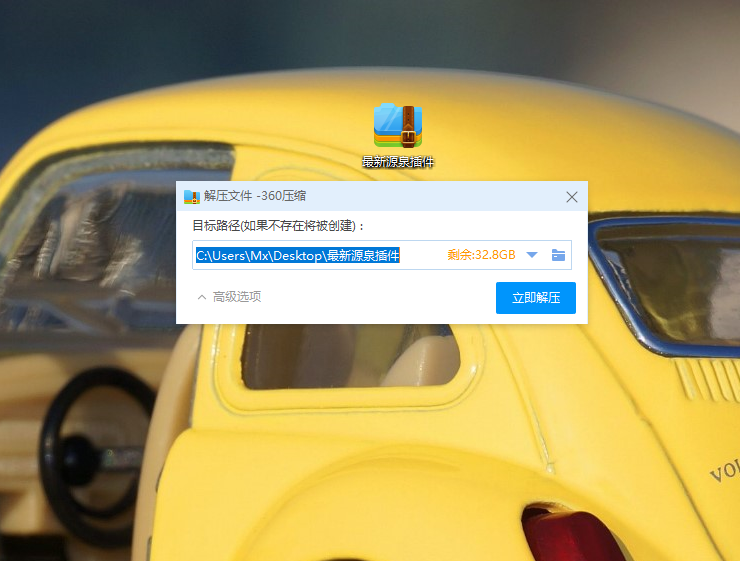
2.我们在解压后的文件夹中找到一个“setup”的应用程序,如下图所示:
打开文件夹
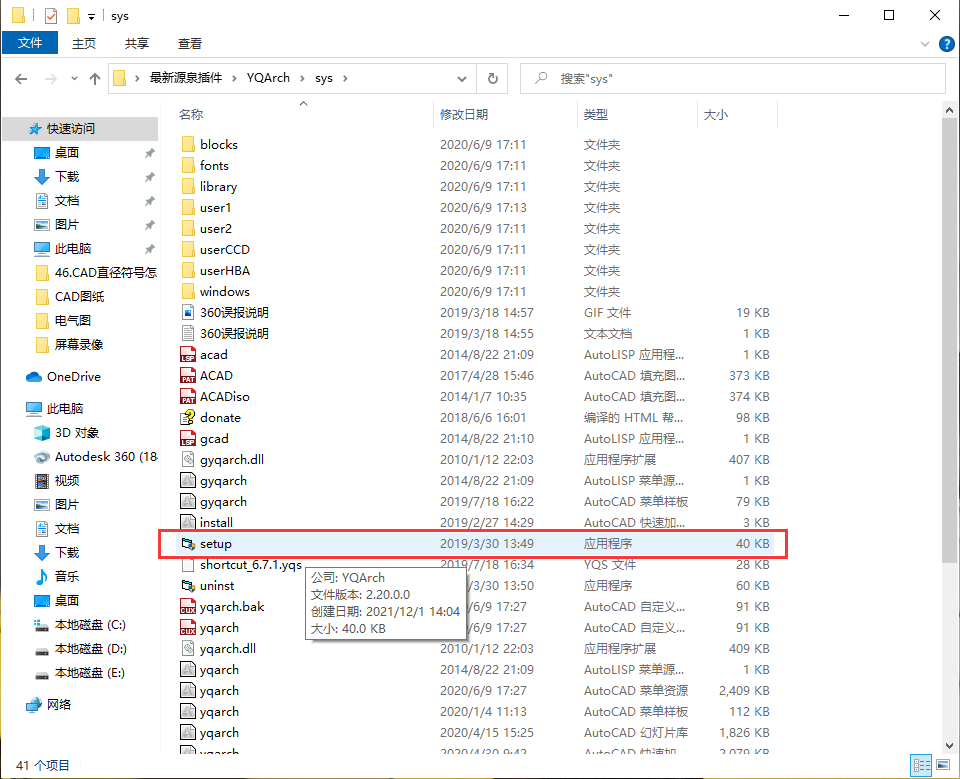
3.双击这个应用程序,弹出一个安装设置对话框,如下图所示:
安装设置对话框
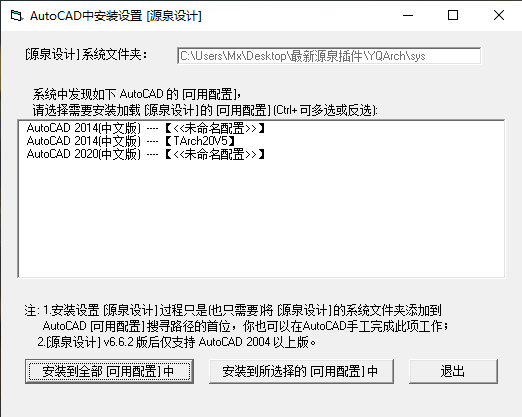
4.我们选择好安装的CAD版本后点击下方中间的那个按钮,如下图所示:
选择CAD安装版本
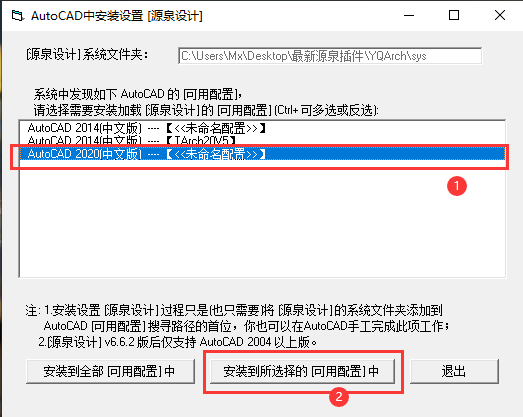
5.点击之后又会弹出一个安装成功的对话框,如下图所示:
安装成功
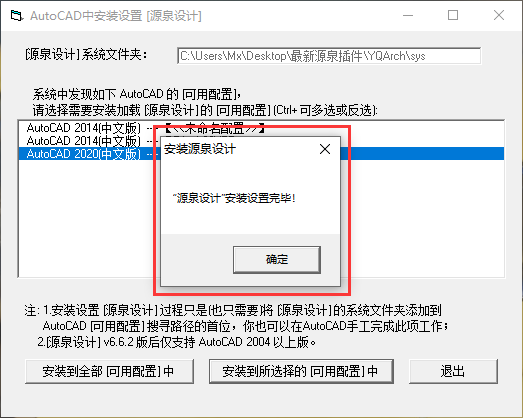
6.这时候我们打开安装了源泉插件的CAD软件,输入快捷键“YQ”弹出源泉设计命令总览的对话框后就说明安装成功了,如下图所示:
安装成功显示
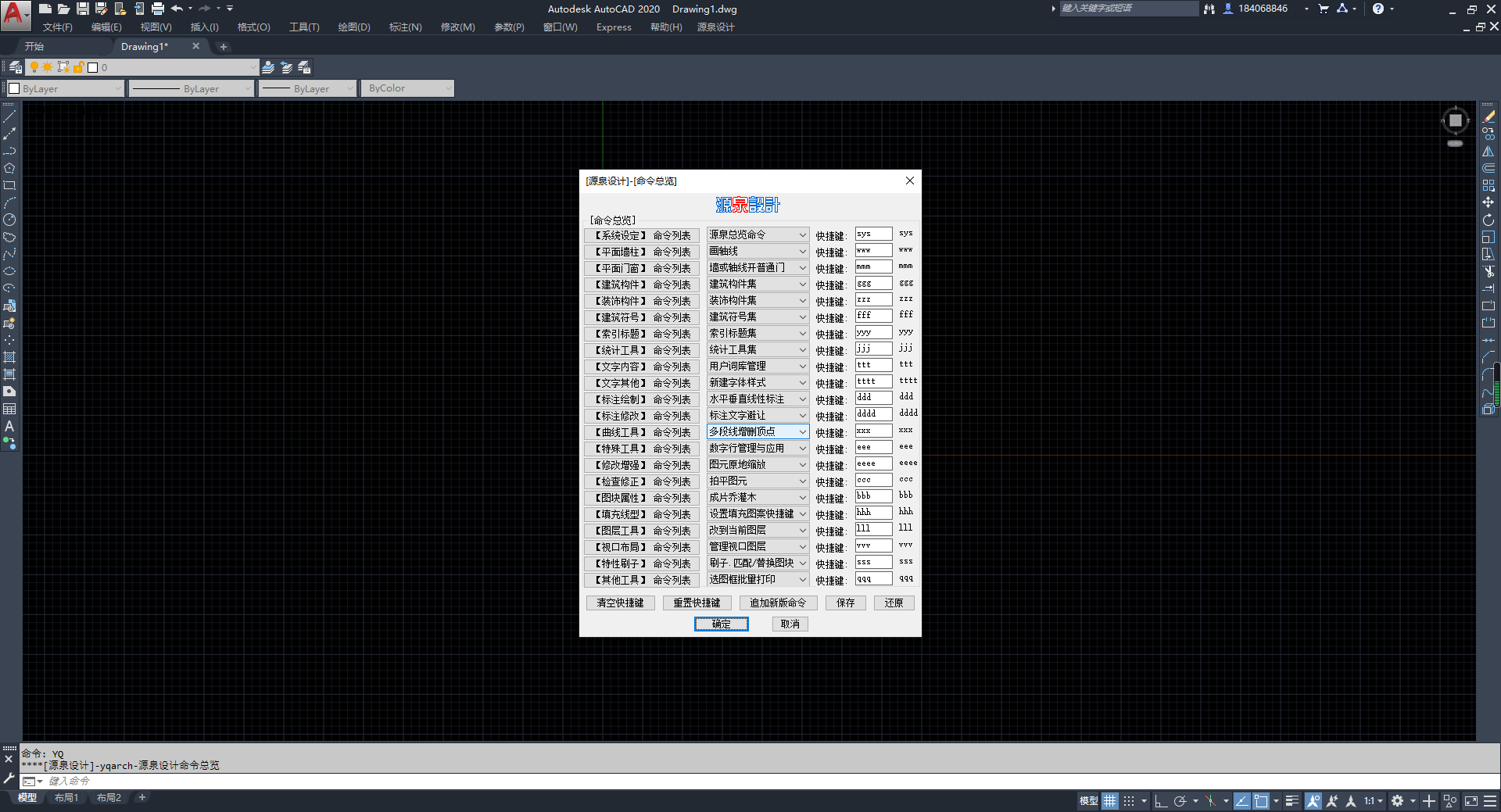
卸载方式
步骤
1.我们在CAD菜单栏处找到源泉设计菜单按钮,如下图所示:
源泉设计菜单
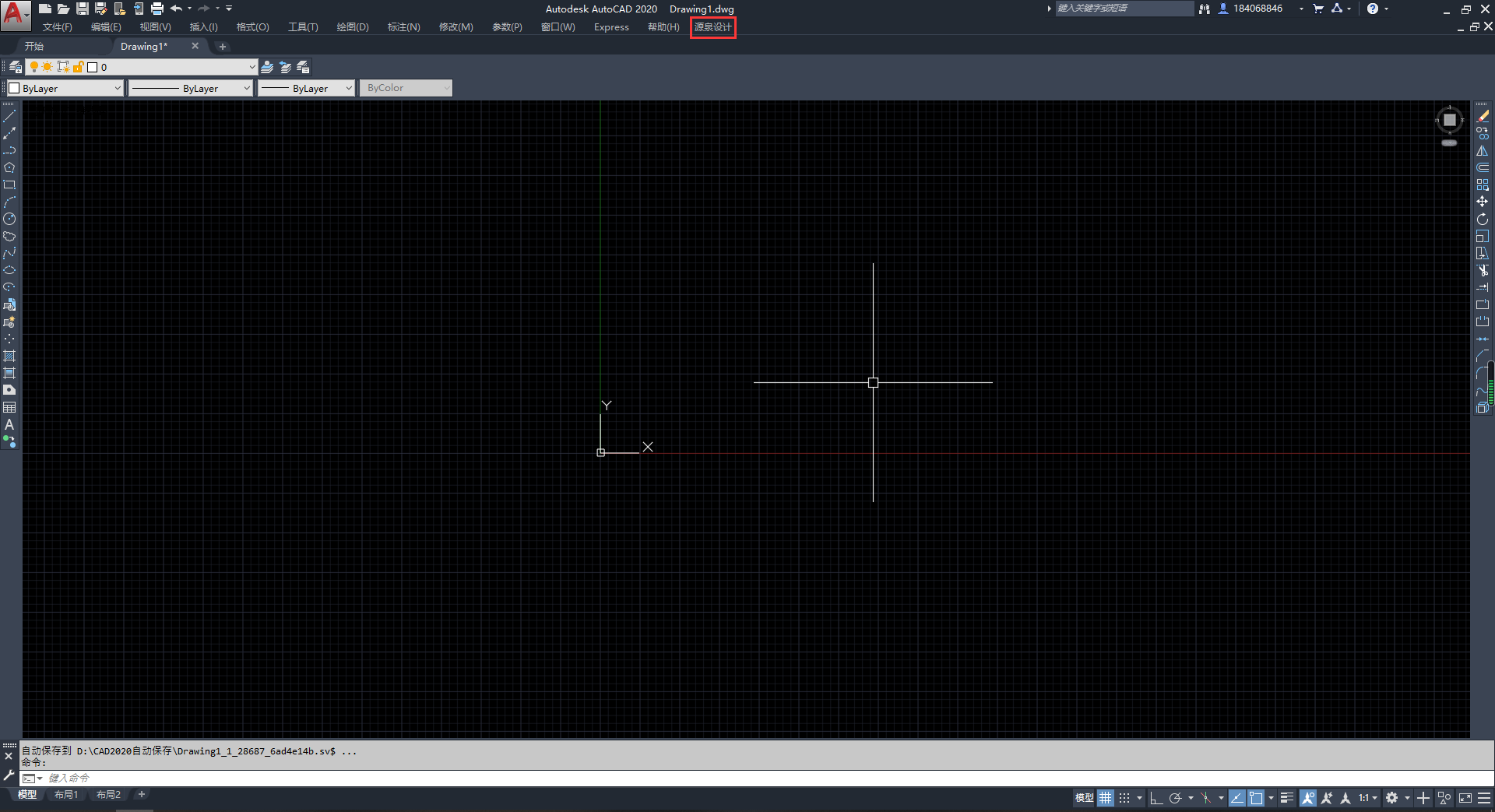
2.我们逐次点击系统设计-卸载源泉设计即可卸载源泉插件,如下图所示:
卸载源泉设计